iOS 18 비밀번호 앱: 모든 기능
iOS 18을 통해 Apple은 로그인 및 비밀번호 관리를 간소화하는 독립형 비밀번호 앱을 만들었습니다. 수년 동안 iCloud 키체인을 통해 Apple 기기에 비밀번호 정보를 저장할 수 있었지만, 데이터가 설정 앱에 숨겨져 있었기 때문에 비밀번호에 접근하는 것이 약간 어려웠습니다. 더 이상 그렇지 않습니다. iOS 18에서는 웹사이트 등의 비밀번호를 생성하고 관리하는 것이 훨씬 더 간단해졌습니다.
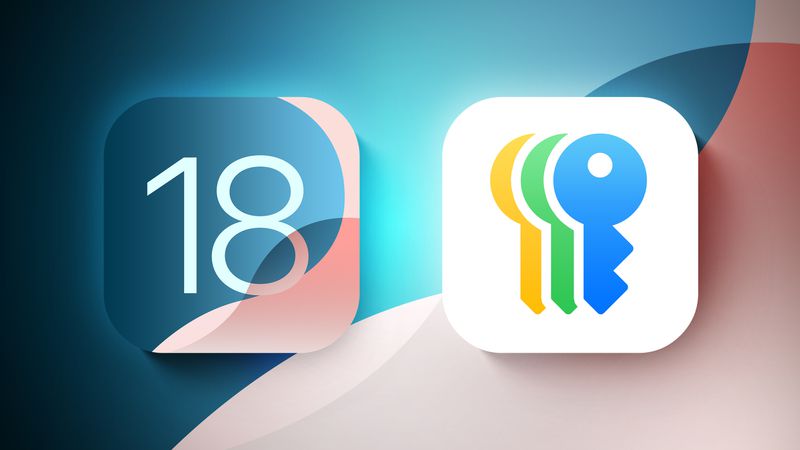
이 가이드에서는 필요한 모든 내용을 다룹니다. iOS 18 비밀번호 앱에 대해 알아보세요.
레이아웃
iOS 18, iPadOS 18 또는 macOS Sequoia로 업그레이드하면 비밀번호 앱이 자동으로 설치됩니다. 이 앱은 상단에 검색창이 있는 간단한 레이아웃으로 되어 있어 원하는 정보를 검색할 수 있습니다.
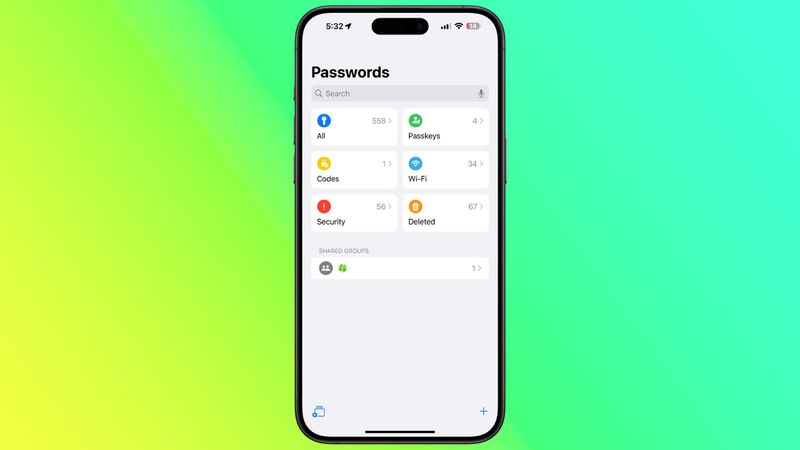
iCloud 키체인 기능을 이미 사용했다면 Face ID 또는 Touch ID로 인증하는 즉시 저장된 모든 로그인 정보와 비밀번호를 사용할 수 있습니다. 비밀번호 및 로그인(모두 아래), 비밀번호 키, 2단계 인증 코드, Wi-Fi 비밀번호, 보안 경고 및 삭제된 로그인에 대한 별도의 섹션이 있습니다.
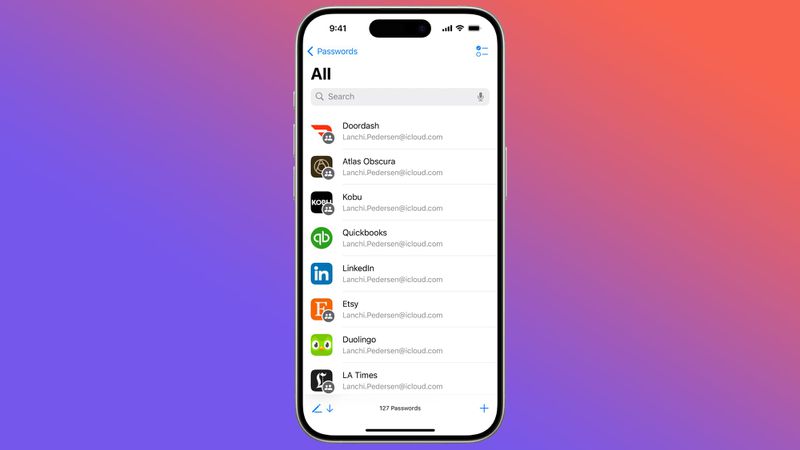
섹션 중 하나를 탭하면 거기에 나열된 내용을 볼 수 있으며, 개별 항목을 탭하면 로그인과 비밀번호가 표시됩니다. 각 항목에는 사이트 또는 앱 이름, 사용자 이름, 로그인, 확인 코드, 로그인이 사용되는 웹사이트 및 메모에 대한 필드가 있습니다. 특정 항목에 대한 비밀번호를 변경할 수 있는 원터치 옵션도 있습니다.
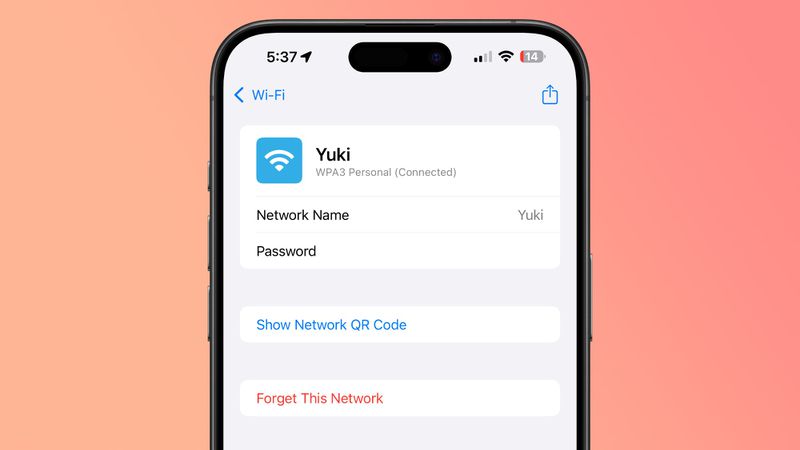
비밀번호 앱의 레이아웃은 비밀번호 섹션에 표시되는 것과 유사합니다. iOS 18 설정 앱의
로그인 및 비밀번호 추가
비밀번호 앱에 로그인 또는 비밀번호를 추가하려면 하단에 있는 " " 버튼을 탭하기만 하면 됩니다. 기본 인터페이스.
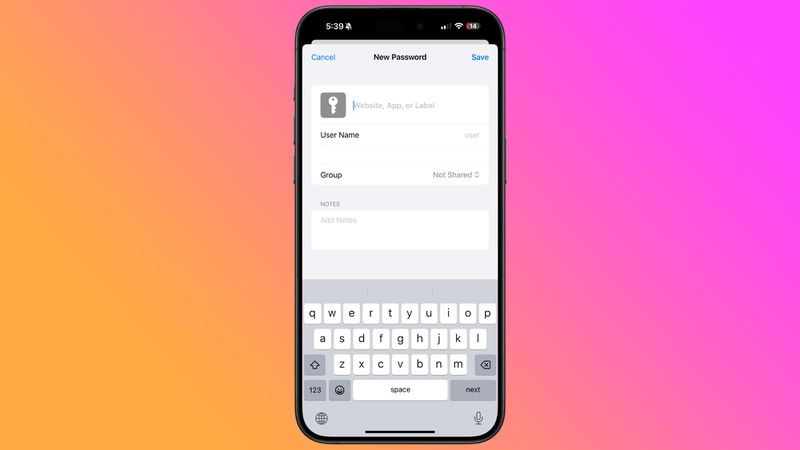
비밀번호 앱은 비밀번호로 새 항목을 자동으로 채우며 웹사이트 이름과 사용자 이름을 추가한 다음 비밀번호를 복사하고 가입하려는 앱, 웹사이트, 서비스에 입력하세요. 저장을 탭하면 정보가 저장됩니다.
기존 항목에 정보를 추가하려면 전체와 같은 관련 섹션을 탭하고 업데이트하려는 로그인을 검색한 후 탭한 다음 그런 다음 "편집" 옵션을 선택하여 메모 추가, 비밀번호 변경 또는 확인 코드 추가를 위한 편집 인터페이스로 이동합니다.
iCloud 키체인을 활성화하고 Safari 또는 앱에서 새 로그인을 생성합니다.
비밀번호 변경
비밀번호를 변경하려면 비밀번호 앱을 열고 업데이트하려는 로그인을 검색하면 됩니다. 편집을 누른 다음 "비밀번호 변경..." 옵션을 누릅니다. "전체" 섹션을 사용하여 비밀번호를 검색할 수도 있습니다.
비밀번호 변경을 탭하면 로그인 및 비밀번호와 연결된 웹사이트가 열리지만 사이트에 로그인하여 비밀번호 변경 프로세스를 시작해야 합니다. 비밀번호를 업데이트하기 위한 적절한 옵션을 찾으세요.
비밀번호 삭제
비밀번호를 삭제하려면 "전체" 섹션으로 이동하여 비밀번호를 찾을 때까지 찾아보거나 특정 비밀번호를 검색하세요. 로그인. '전체' 개요에서 오른쪽에서 왼쪽으로 스와이프하여 삭제 옵션을 표시할 수 있습니다. 비밀번호를 제거하려면 삭제를 탭하세요.
또한 로그인 정보를 탭하고 편집을 선택한 후 비밀번호 삭제를 선택할 수도 있습니다. 여러 로그인을 삭제하려면 디스플레이 오른쪽 상단에 있는 선택 도구(체크 표시가 있는 목록처럼 보임)를 누른 다음 삭제하려는 로그인을 누릅니다. 완료되면 삭제를 다시 탭하여 모두 삭제하세요.
삭제한 비밀번호는 영구적으로 삭제되기 전 30일 동안 비밀번호 앱의 삭제됨 폴더에 저장됩니다. 해당 폴더를 탭하고 스와이프하여 로그인 및 비밀번호를 즉시 삭제할 수 있습니다. 또는 상단의 선택 버튼을 사용하여 여러 로그인을 한 번에 삭제할 수 있습니다.
인증 코드
비밀번호 앱은 추가 보안 옵션을 제공하는 사이트에 대해 2단계 인증 코드를 제공할 수 있습니다. 사용 가능. 2단계 인증 코드를 추가하려면 기본 비밀번호 인터페이스의 '코드' 섹션을 탭하세요.
여기에서 ' ' 버튼을 탭하세요. 이중 인증 앱이 작동하는 일반적인 방식인 카메라로 QR 코드를 스캔하거나 설정 키를 입력할 수 있습니다. 코드가 비밀번호 앱에 저장되면 언제든지 코드 섹션을 열어서 사이트나 앱에 로그인하기 위한 임시 코드를 얻을 수 있습니다.
2단계 인증 코드는 다음과 같은 경우에도 표시됩니다. 비밀번호와 로그인을 검색하거나 "전체" 섹션에서 로그인을 찾아보세요.
패스키
웹사이트는 비밀번호에서 패스키로 전환하기 시작했으며, 비밀번호 앱은 비밀번호 키와 함께 비밀번호를 저장합니다. 로그인 및 비밀번호.
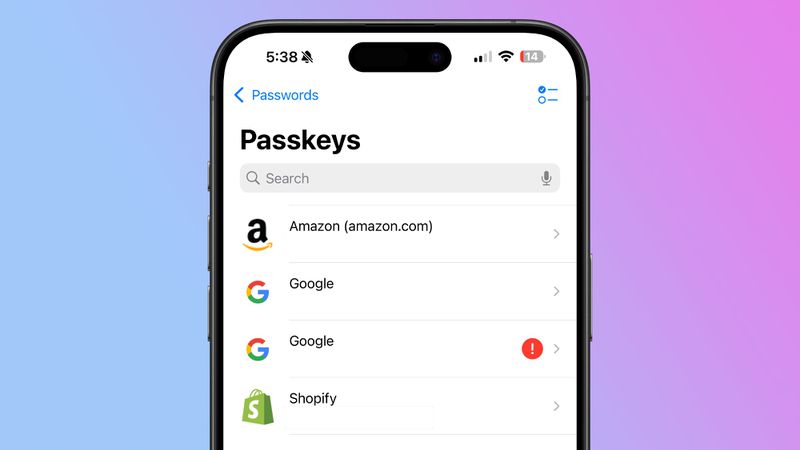
패스키는 비밀번호보다 안전하며 Apple 기기에서 Face ID 또는 Touch ID 인증을 사용하여 계정에 로그인할 수 있습니다. 패스키는 기본적으로 공개 키 하나는 서버에 저장되고 개인 키는 기기에 저장되는 암호화 키 쌍을 사용합니다.
개인 키는 공유되지 않으며 기기에만 유지되며 전송할 수 없습니다. 피싱 시도로부터 귀하의 계정을 보호합니다.
비밀번호 앱의 비밀번호 섹션에서 저장된 비밀번호 키를 확인할 수 있습니다.
비밀번호 공유
비밀번호 앱을 사용하면 다음과 같은 작업을 수행할 수 있습니다. 신뢰할 수 있는 연락처와 특정 비밀번호를 설정하고 공유할 수 있습니다. 가족과 친구를 포함하는 하나 이상의 그룹을 생성하여 이들에게 공유 로그인 및 비밀번호에 대한 액세스 권한을 제공할 수 있습니다.
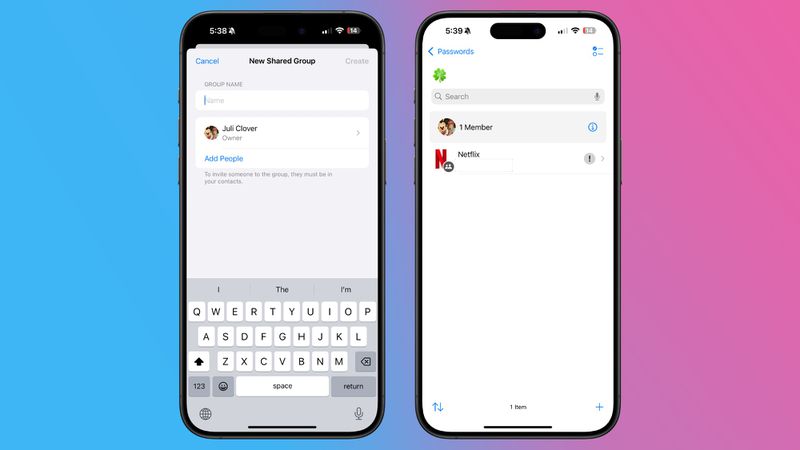
그룹 생성은 다음과 같이 수행할 수 있습니다. 기본 비밀번호 인터페이스 왼쪽에 있는 폴더를 탭하세요. 이름을 입력한 후 추가할 사람을 선택하세요. 추가한 사람은 모두 연락처 목록에 있어야 합니다.
여기에서 공유하려는 로그인 정보와 비밀번호를 선택할 수 있습니다. 로그인과 비밀번호는 언제든지 제거할 수 있으며, 그룹의 모든 구성원은 로그인에 참여할 수 있습니다. 그룹 생성자는 언제든지 그룹에서 사람들을 제거할 수 있습니다.
다른 사람과 직접 비밀번호를 공유하려면 공유하려는 로그인을 검색한 다음 공유 시트를 사용하여 AirDrop을 열 수 있습니다. 로그인 및 비밀번호 정보를 AirDrop할 수 있는 인터페이스입니다. 공유 시트는 이러한 종류의 직접 공유용으로만 설계되었습니다.
자동 완성
기기에서 자동 완성을 활성화한 경우 웹사이트를 방문할 때 로그인 정보와 비밀번호가 자동으로 입력됩니다. 로그인 정보를 저장한 Safari에서. 자동 완성은 Safari 또는 앱의 모든 계정 로그인 필드에 적절한 로그인 및 비밀번호에 대한 옵션을 표시합니다.
자동 완성은 비밀번호가 설정 앱으로 제한되었을 때와 동일하게 작동합니다.
정렬
비밀번호 앱의 '모두' 섹션에서 두 개의 화살표가 있는 아이콘을 탭하여 정렬 옵션을 볼 수 있습니다.
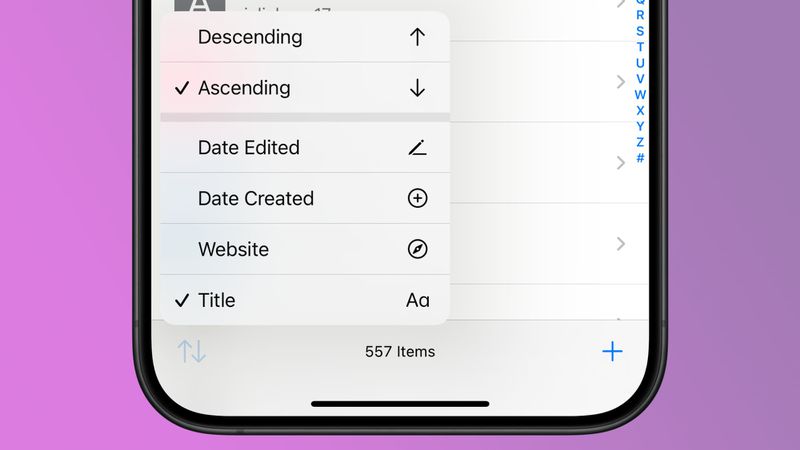
정렬 옵션에는 편집 날짜, 생성 날짜, 웹 사이트 또는 제목이 포함되며, 원하는 옵션을 탭하여 각 항목을 내림차순 또는 오름차순 목록에 표시할 수 있습니다.
동기화 중
iCloud 키체인을 사용하여 모든 Apple 기기 간에 비밀번호가 자동으로 동기화됩니다. 옵션을 켜고 비밀번호에 접근하려는 모든 기기에서 Apple ID에 로그인하기만 하면 됩니다.
Windows PC에서도 로그인 및 비밀번호에 접근할 수 있습니다. Apple이 Windows용 iTunes에 암호 앱을 추가하고 있기 때문입니다.
보안
암호 앱에는 전용 보안 섹션이 있으며, 재사용되는 암호가 있는지 알려줍니다. 너무 약하거나 데이터 유출로 인해 손상되었습니다.
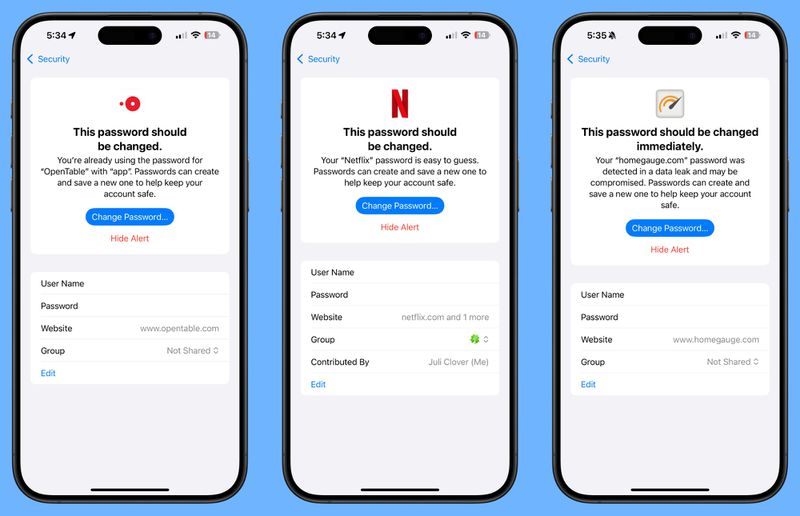
경고는 비밀번호 변경이 필요하다는 정보와 함께 표시되며, 정보를 업데이트해야 하는 웹사이트로 이동하려면 비밀번호 변경 옵션을 선택하세요.
모든 개인 로그인의 경우 비밀번호가 취약한지 아니면 강력한지 알려주는 정보도 볼 수 있습니다.
비밀번호 가져오기
Apple은 1Password 및 LastPass와 같은 다른 서비스에서 비밀번호를 가져오는 도구를 제공할 계획이지만 현재 이 기능은 아직 구현되지 않았습니다.
-
 iOS 18.3 기능 : iOS 18.3의 새로운 모든 것iOS 18.3은 iOS 18 운영 체제에 대한 세 번째 주요 업데이트이며, iOS 18.1 또는 iOS 18.2만큼 기능이 풍부하지는 않지만 Apple Intelligence는 다른 조정, 버그 수정 및 보안 업데이트만큼 아는 가치가 있습니다. 18.3. ...기술 주변기기 2025-03-23에 게시되었습니다
iOS 18.3 기능 : iOS 18.3의 새로운 모든 것iOS 18.3은 iOS 18 운영 체제에 대한 세 번째 주요 업데이트이며, iOS 18.1 또는 iOS 18.2만큼 기능이 풍부하지는 않지만 Apple Intelligence는 다른 조정, 버그 수정 및 보안 업데이트만큼 아는 가치가 있습니다. 18.3. ...기술 주변기기 2025-03-23에 게시되었습니다 -
 Intel Core Ultra 7 258V는 게임 벤치 마크에서 AMD Ryzen Z1 Extreme Beats사용자는 독특한 재에 벤치마킹하여 음력 호수 라인업의 새로운 아크 140V를 테스트에 넣고이를 AMD Ryzen Z1 Extreme의 780m와 비교했습니다 (1 TB Legion Go. $ 679.99 Best Buy). 사용자가 공유하는 스크린 샷에 따라 Int...기술 주변기기 2025-03-22에 게시되었습니다
Intel Core Ultra 7 258V는 게임 벤치 마크에서 AMD Ryzen Z1 Extreme Beats사용자는 독특한 재에 벤치마킹하여 음력 호수 라인업의 새로운 아크 140V를 테스트에 넣고이를 AMD Ryzen Z1 Extreme의 780m와 비교했습니다 (1 TB Legion Go. $ 679.99 Best Buy). 사용자가 공유하는 스크린 샷에 따라 Int...기술 주변기기 2025-03-22에 게시되었습니다 -
 Infinix Zero Flip \의 유출 사양 및 렌더링은 Tecno의 최신 플립 폰과 놀라운 유사성을 드러냅니다.Infinix는 곧 첫 번째 접이식 스마트 폰을 발표 할 것으로 예상되며, 출시에 앞서 Infinix Zero Flip이라고 불리는 전화기의 렌더링 및 사양은 온라인에서 온라인으로 표시되었습니다. 유출 된 언론 문서. Infinix Zero Flip은 유출...기술 주변기기 2025-02-25에 게시되었습니다
Infinix Zero Flip \의 유출 사양 및 렌더링은 Tecno의 최신 플립 폰과 놀라운 유사성을 드러냅니다.Infinix는 곧 첫 번째 접이식 스마트 폰을 발표 할 것으로 예상되며, 출시에 앞서 Infinix Zero Flip이라고 불리는 전화기의 렌더링 및 사양은 온라인에서 온라인으로 표시되었습니다. 유출 된 언론 문서. Infinix Zero Flip은 유출...기술 주변기기 2025-02-25에 게시되었습니다 -
 Apple Intelligence에 대해 알아야 할 모든 것Apple Intelligence는 Apple이 2024 년 6 월 WWDC에서 미리보기 인 인공 지능 기능 세트라고 부르는 것입니다. IOS 18.1, iPados 18.1 및 MacOS 세쿼이아 15.1과 함께 출시 된 최초의 Apple Intelligence 기...기술 주변기기 2025-02-23에 게시되었습니다
Apple Intelligence에 대해 알아야 할 모든 것Apple Intelligence는 Apple이 2024 년 6 월 WWDC에서 미리보기 인 인공 지능 기능 세트라고 부르는 것입니다. IOS 18.1, iPados 18.1 및 MacOS 세쿼이아 15.1과 함께 출시 된 최초의 Apple Intelligence 기...기술 주변기기 2025-02-23에 게시되었습니다 -
 Lenovo는 2024 Legion Y700 게임 태블릿에 대한 새로운 색상 옵션 공개Lenovo는 9 월 29 일 중국에서 2024 Legion Y700을 출시하기 위해 준비하고 있습니다. 이 새로운 Android 게임 태블릿은 Redmagic Nova에 대항 할 것이며 회사는 이미 장치의 거의 모든 사양을 확인했습니다. 이제 전체 공개 전 몇...기술 주변기기 2025-02-07에 게시되었습니다
Lenovo는 2024 Legion Y700 게임 태블릿에 대한 새로운 색상 옵션 공개Lenovo는 9 월 29 일 중국에서 2024 Legion Y700을 출시하기 위해 준비하고 있습니다. 이 새로운 Android 게임 태블릿은 Redmagic Nova에 대항 할 것이며 회사는 이미 장치의 거의 모든 사양을 확인했습니다. 이제 전체 공개 전 몇...기술 주변기기 2025-02-07에 게시되었습니다 -
 INZONE M9 II: 소니, 4K 해상도와 750니트 피크 밝기를 갖춘 새로운 'PS5에 딱 맞는' 게이밍 모니터 출시INZONE M9 II는 이제 2년이 조금 넘은 INZONE M9의 직접적인 후속 제품으로 출시됩니다. 덧붙여서 오늘 Sony는 INZONE M10S를 선보였는데 이에 대해서는 별도로 다루었습니다. INZONE M9 II의 경우 Sony는 기본적으로 4K로 출력되는 2...기술 주변기기 2024년 12월 21일에 게시됨
INZONE M9 II: 소니, 4K 해상도와 750니트 피크 밝기를 갖춘 새로운 'PS5에 딱 맞는' 게이밍 모니터 출시INZONE M9 II는 이제 2년이 조금 넘은 INZONE M9의 직접적인 후속 제품으로 출시됩니다. 덧붙여서 오늘 Sony는 INZONE M10S를 선보였는데 이에 대해서는 별도로 다루었습니다. INZONE M9 II의 경우 Sony는 기본적으로 4K로 출력되는 2...기술 주변기기 2024년 12월 21일에 게시됨 -
 Acer는 Intel Lunar Lake 노트북 발표 날짜를 확인했습니다.지난달 Intel은 새로운 Core Ultra 200 시리즈 칩을 9월 3일 출시할 것이라고 확인했습니다. Acer는 이제 9월 4일에 Next@Acer 이벤트를 개최할 것이라고 발표했는데, 이는 이 회사가 Lunar Lake 노트북을 가장 먼저 소개할 회사 중 하나가...기술 주변기기 2024년 12월 21일에 게시됨
Acer는 Intel Lunar Lake 노트북 발표 날짜를 확인했습니다.지난달 Intel은 새로운 Core Ultra 200 시리즈 칩을 9월 3일 출시할 것이라고 확인했습니다. Acer는 이제 9월 4일에 Next@Acer 이벤트를 개최할 것이라고 발표했는데, 이는 이 회사가 Lunar Lake 노트북을 가장 먼저 소개할 회사 중 하나가...기술 주변기기 2024년 12월 21일에 게시됨 -
 AMD Ryzen 7 9800X3D는 10월 출시될 예정입니다. Ryzen 9 9950X3D 및 Ryzen 9 9900X3D가 내년에 출시됩니다지난해 AMD는 Ryzen 7 7800X3D보다 먼저 Ryzen 9 7950X3D와 Ryzen 9 7900X3D를 출시했는데, 이 제품은 몇 주 후에 출시되었습니다. 그 이후로 Ryzen 5 5600X3D, Ryzen 7 5700X3D 및 Ryzen 5 7600X3D와...기술 주변기기 2024년 12월 10일에 게시됨
AMD Ryzen 7 9800X3D는 10월 출시될 예정입니다. Ryzen 9 9950X3D 및 Ryzen 9 9900X3D가 내년에 출시됩니다지난해 AMD는 Ryzen 7 7800X3D보다 먼저 Ryzen 9 7950X3D와 Ryzen 9 7900X3D를 출시했는데, 이 제품은 몇 주 후에 출시되었습니다. 그 이후로 Ryzen 5 5600X3D, Ryzen 7 5700X3D 및 Ryzen 5 7600X3D와...기술 주변기기 2024년 12월 10일에 게시됨 -
 Steam은 매우 인기 있는 인디 게임을 제공하고 있지만 오늘만 가능합니다.Press Any Button은 1인 개발자 Eugene Zubko가 개발하고 2021년에 출시한 인디 아케이드 게임입니다. 이야기는 인공지능 A-Eye를 중심으로 전개됩니다. 실제로 과학적 데이터 처리를 위해 개발되었습니다. AI는 지루해지면서 게임 디자인 경험이 부...기술 주변기기 2024년 11월 26일에 게시됨
Steam은 매우 인기 있는 인디 게임을 제공하고 있지만 오늘만 가능합니다.Press Any Button은 1인 개발자 Eugene Zubko가 개발하고 2021년에 출시한 인디 아케이드 게임입니다. 이야기는 인공지능 A-Eye를 중심으로 전개됩니다. 실제로 과학적 데이터 처리를 위해 개발되었습니다. AI는 지루해지면서 게임 디자인 경험이 부...기술 주변기기 2024년 11월 26일에 게시됨 -
 Ubisoft가 Tokyo Game Show 2024에서 물러나면서 Assassin's Creed Shadows 미리보기가 취소된 것으로 알려졌습니다.오늘 오전, 유비소프트는 '여러 가지 상황'으로 인해 도쿄 게임쇼 온라인 출연을 취소했습니다. 이 발표는 유비소프트 재팬의 공식 트윗/포스트를 통해 확인되었습니다. 짧은 공지에 대해 유감스럽게 생각하며 팬들을 위한 안심의 말을 전했으며, 특히 이벤트 취소...기술 주변기기 2024년 11월 25일에 게시됨
Ubisoft가 Tokyo Game Show 2024에서 물러나면서 Assassin's Creed Shadows 미리보기가 취소된 것으로 알려졌습니다.오늘 오전, 유비소프트는 '여러 가지 상황'으로 인해 도쿄 게임쇼 온라인 출연을 취소했습니다. 이 발표는 유비소프트 재팬의 공식 트윗/포스트를 통해 확인되었습니다. 짧은 공지에 대해 유감스럽게 생각하며 팬들을 위한 안심의 말을 전했으며, 특히 이벤트 취소...기술 주변기기 2024년 11월 25일에 게시됨 -
 7년 된 소니 게임 가격이 갑자기 두 배로 뛰었다PlayStation 5 Pro는 기본 가격 700달러로 출시되며, 드라이브와 스탠드를 포함한 전체 패키지 가격은 최대 850달러에 이릅니다. 소니는 이 콘솔이 "게이머를 위한 완벽한 패키지"라고 주장하지만, 많은 팬들은 가격이 과도하다고 생각합니다....기술 주변기기 2024년 11월 22일에 게시됨
7년 된 소니 게임 가격이 갑자기 두 배로 뛰었다PlayStation 5 Pro는 기본 가격 700달러로 출시되며, 드라이브와 스탠드를 포함한 전체 패키지 가격은 최대 850달러에 이릅니다. 소니는 이 콘솔이 "게이머를 위한 완벽한 패키지"라고 주장하지만, 많은 팬들은 가격이 과도하다고 생각합니다....기술 주변기기 2024년 11월 22일에 게시됨 -
 거래 | RTX 4080, Core i9 및 32GB DDR5를 탑재한 Beastly MSI Raider GE78 HX 게이밍 노트북이 판매됩니다주로 게임용 노트북을 데스크탑 대체품으로 사용하는 게이머의 경우 MSI Raider GE78 HX와 같은 대형 노트북이 최선의 선택일 수 있습니다. 왜냐하면 일반적으로 대형 17인치 섀시가 더 많은 것을 제공하기 때문입니다. RTX 4080과 같은 고급 전용 그래픽 카...기술 주변기기 2024년 11월 20일에 게시됨
거래 | RTX 4080, Core i9 및 32GB DDR5를 탑재한 Beastly MSI Raider GE78 HX 게이밍 노트북이 판매됩니다주로 게임용 노트북을 데스크탑 대체품으로 사용하는 게이머의 경우 MSI Raider GE78 HX와 같은 대형 노트북이 최선의 선택일 수 있습니다. 왜냐하면 일반적으로 대형 17인치 섀시가 더 많은 것을 제공하기 때문입니다. RTX 4080과 같은 고급 전용 그래픽 카...기술 주변기기 2024년 11월 20일에 게시됨 -
 Teenage Engineering은 세계 최초의 중세 'instrumentalis electronicum'으로 기발한 EP-1320 Medieval을 공개합니다.Teenage Engineering이 매우 다른 드러머의 비트에 맞춰 행진하는 회사라는 사실은 비밀이 아닙니다. 사실 이것이 많은 팬들의 관심을 끌고 있습니다. 그 팬들은 아마 그 비트가 르네상스 박람회에서 들을 수 있을 것이라고는 예상하지 못했을 것입니다. 이 작가가...기술 주변기기 2024년 11월 19일에 게시됨
Teenage Engineering은 세계 최초의 중세 'instrumentalis electronicum'으로 기발한 EP-1320 Medieval을 공개합니다.Teenage Engineering이 매우 다른 드러머의 비트에 맞춰 행진하는 회사라는 사실은 비밀이 아닙니다. 사실 이것이 많은 팬들의 관심을 끌고 있습니다. 그 팬들은 아마 그 비트가 르네상스 박람회에서 들을 수 있을 것이라고는 예상하지 못했을 것입니다. 이 작가가...기술 주변기기 2024년 11월 19일에 게시됨 -
 Google 포토에 AI 기반 사전 설정과 새로운 편집 도구 제공Google 포토에 있는 동영상 편집 기능에 AI 지원 기능이 추가되었습니다. 이러한 변경으로 Android와 Android 모두에서 포토 앱을 사용하는 사용자의 사용자 환경이 개선될 것입니다. iOS. 그러나 변경 사항이 적용되는 데 시간이 걸릴 수 있으므로 현재 해...기술 주변기기 2024년 11월 19일에 게시됨
Google 포토에 AI 기반 사전 설정과 새로운 편집 도구 제공Google 포토에 있는 동영상 편집 기능에 AI 지원 기능이 추가되었습니다. 이러한 변경으로 Android와 Android 모두에서 포토 앱을 사용하는 사용자의 사용자 환경이 개선될 것입니다. iOS. 그러나 변경 사항이 적용되는 데 시간이 걸릴 수 있으므로 현재 해...기술 주변기기 2024년 11월 19일에 게시됨 -
 Tecno Pop 9 5G 안구는 iPhone 16과 같은 외관과 예산 사양으로 출시됩니다.Tecno는 후속 제품인 새로운 Phone16 및 16 Plus에서 표면적으로 영감을 받은 돌출된 카메라 혹을 위해 Pop 8의 기하학적 모양을 버릴 것이라고 확인했습니다. 최신 휴대폰은 Apple의 공간 비디오를 지원하지 않을 것 같습니다. 하지만 눈알을 주제로 한 ...기술 주변기기 2024년 11월 19일에 게시됨
Tecno Pop 9 5G 안구는 iPhone 16과 같은 외관과 예산 사양으로 출시됩니다.Tecno는 후속 제품인 새로운 Phone16 및 16 Plus에서 표면적으로 영감을 받은 돌출된 카메라 혹을 위해 Pop 8의 기하학적 모양을 버릴 것이라고 확인했습니다. 최신 휴대폰은 Apple의 공간 비디오를 지원하지 않을 것 같습니다. 하지만 눈알을 주제로 한 ...기술 주변기기 2024년 11월 19일에 게시됨
중국어 공부
- 1 "걷다"를 중국어로 어떻게 말하나요? 走路 중국어 발음, 走路 중국어 학습
- 2 "비행기를 타다"를 중국어로 어떻게 말하나요? 坐飞机 중국어 발음, 坐飞机 중국어 학습
- 3 "기차를 타다"를 중국어로 어떻게 말하나요? 坐火车 중국어 발음, 坐火车 중국어 학습
- 4 "버스를 타다"를 중국어로 어떻게 말하나요? 坐车 중국어 발음, 坐车 중국어 학습
- 5 운전을 중국어로 어떻게 말하나요? 开车 중국어 발음, 开车 중국어 학습
- 6 수영을 중국어로 뭐라고 하나요? 游泳 중국어 발음, 游泳 중국어 학습
- 7 자전거를 타다 중국어로 뭐라고 하나요? 骑自行车 중국어 발음, 骑自行车 중국어 학습
- 8 중국어로 안녕하세요를 어떻게 말해요? 你好중국어 발음, 你好중국어 학습
- 9 감사합니다를 중국어로 어떻게 말하나요? 谢谢중국어 발음, 谢谢중국어 학습
- 10 How to say goodbye in Chinese? 再见Chinese pronunciation, 再见Chinese learning

























